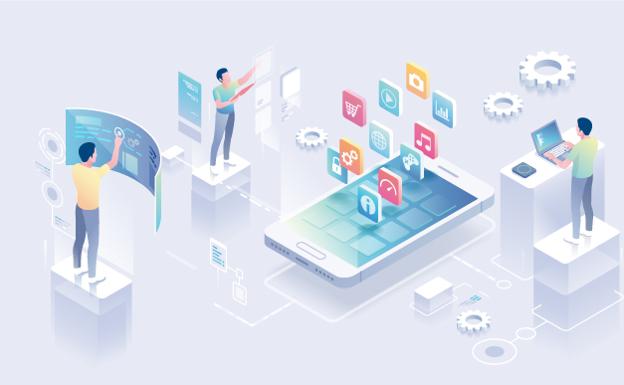
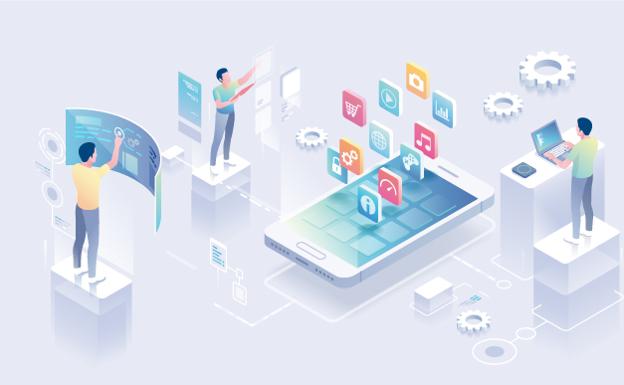
Secciones
Servicios
Destacamos
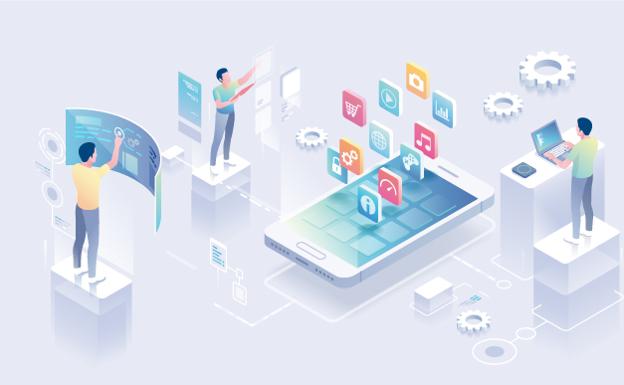
sara borondo
Martes, 22 de febrero 2022, 00:08
Entre dos y cuatro años. Es el tiempo que nos dura, más o menos, el móvil. Y en ese cambio desaparecen, a veces, contactos, fotos, vídeos... ¿Cómo hacer la transición sin perder contenido? Aunque fabricantes y desarrolladoras de Android y iPhone (Google y Apple) facilitan el proceso, no está de más tomar precauciones.
Lo más importante es tener sincronizados los contenidos del teléfono con los servicios en la nube, como la cuenta de Google o iCloud en el caso de los iPhone. Así nos aseguraremos de que pasarán al teléfono nuevo tanto los contactos como los mensajes y las aplicaciones instaladas en el terminal antiguo.
Ahora que no somos capaces de recordar más números de móvil que el propio, perder los contactos es un fastidio. Si el teléfono es Android no hay problema, ya que se sincronizan automáticamente con la cuenta de Google y se puede acceder a esta información desde múltiples dispositivos. En un iPhone esta sincronización se lleva a cabo también automáticamente pero, para estar seguro, se puede comprobar entrando en Ajustes > iCloud > Contactos y verificando que está activado el botón de contactos.
Normalmente, las imágenes están almacenadas en el teléfono. Para no perder nada hay dos opciones (se puede recurrir a ambas): la obvia, que es descargar todos los archivos en un ordenador y pasarlos luego al nuevo terminal, y la segunda, que consiste en sincronizar la aplicación de fotografía con un servicio en la nube, de modo que se almacena una copia de cada fotografía o vídeo en un servidor. Apple ofrece 5 GB a los usuarios en iCloud y Google, 15 GB para cada cuenta, aunque hay que tener en cuenta que esos 15 GB incluyen también los mensajes de Gmail. En ambos casos se puede pagar para tener más espacio.
Como sucede con la agenda de contactos, en Android el calendario se sincroniza automáticamente en la cuenta del usuario de Google, así que no hay que hacer nada especial. En el caso de iPhone, hay que sincronizar con el servicio en la nube del calendario que se utilice: Google Calendar, Microsoft Outlook o el de Apple.
Telegram no se almacena en el teléfono, así que no es necesario pasar los datos, pero WhatsApp es otro cantar. Para no perder todos los chats y archivos hay que subir una copia de seguridad en el teléfono actual entrando en WhatsApp y pulsando sobre los tres puntos verticales de la parte superior derecha > Ajustes > Chats > Copia de seguridad. Al instalar WhatsApp en el teléfono nuevo, la 'app' pregunta si se quiere recuperar esa copia de seguridad, al responder que sí se descargarán todas las conversaciones. Eso sí, de momento no es posible pasar los datos de un teléfono Android a un iOS o viceversa, ya que la copia de seguridad en los dispositivos Android sube a Google Drive y en los iPhone se guarda en iCloud.
Las aplicaciones pasarán al nuevo dispositivo, pero no los datos que contienen, y esto puede suponer una molestia considerable en las aplicaciones que se utilizan para el acceso a servicios en los que se ha activado la doble autenticación. El más conocido es Google Autenticator (hay que hacerlo a mano). En el móvil antiguo hay que pulsar dentro de Autenticator los tres puntos verticales de la parte superior derecha y elegir Transferir cuentas > Exportar cuentas. Tras verificar la identidad con el método que se tenga indicado en el teléfono, se elige qué cuenta se desea exportar. Se pulsa el botón 'siguiente' y aparece en pantalla un código QR; después de haber pasado el resto de datos al teléfono nuevo, hay que abrir en él la 'app' Autenticador, ir al mismo menú de 'transferir cuentas' y elegir la opción 'importar cuentas', hay que pulsar sobre 'escanear código QR', se abre la cámara del móvil y hay que escanear el que aparece en la pantalla del móvil antiguo.
Al hacer este cambio, es importante estar conectado una Wi-Fi segura. Además, conviene que los dos dispositivos estén conectados a la red eléctrica para garantizar que ninguno se quedará sin batería en mitad del proceso, ya que a veces lleva hasta una hora. Finalmente, si no se va a vender o a reciclar, conviene dejar el dispositivo actual tal cual, sin borrar nada, una vez esté todo instalado en el nuevo teléfono, para poder utilizarlo en caso de emergencia o que haya algún problema.
Cambiar de un móvil Android a otro Android: Google se ha encargado de que sea un procedimiento muy sencillo. En el teléfono antiguo hay que entrar en Ajustes > Google >. Hacer copia de seguridad y pulsar sobre 'Crear una copia de seguridad ahora'. Dicha copia se almacena en Google One e incluye aplicaciones, fotos y vídeos, SMS, historial de llamadas, ajustes del dispositivo y datos de la cuenta de Google. Al encender el teléfono nuevo por primera vez preguntará si se desea restaurar los datos desde una cuenta de Google, hay que responder que sí e introducir los datos para acceder a la cuenta. Puede que tarde un rato si hay que recuperar un gran volumen de información. Al terminar el proceso se habrá transferido todo lo que había en el teléfono antiguo al nuevo.
Pasar los datos de un iPhone a otro iPhone: Apple pone siempre las cosas fáciles a sus usuarios cuando se trata de moverse entre dispositivos de la misma marca y un buen ejemplo es que para pasar los datos de un iPhone a otro nuevo solo hay que encender el dispositivo nuevo y acercarlo el actual. Sale un mensaje que pregunta si quieres configurar el dispositivo mediante la Apple ID (si no aparece esta opción hay que revisar que los dos teléfonos tienen activado el Bluetooth), hay que pulsar sobre 'Continuar' y seguir las instrucciones. Se transfieren 'apps', datos y configuraciones desde la copia de seguridad más reciente de iCloud. También se puede realizar este traspaso con un paso intermedio, realizando una copia de seguridad y luego conectando el iPhone nuevo con un ordenador y pasar los datos usando iTunes o el Finder.
Cómo pasar de un iPhone a un smartphone Android: Cambiar de un sistema operativo a otro suele ser más peliagudo, pero Google lo ha facilitado gracias a la nube. El primer paso es descargar en el iPhone la aplicación Google Drive y en ella ir a Ajustes>. Hacer copia de seguridad e indicar qué datos (fotos, contactos y Calendar) se desea traspasar. A continuación hay que desactivar iMessage y FaceTime en el iPhone para no perder mensajes ni llamadas una vez esté realizado el cambio. El siguiente paso es iniciar sesión en el dispositivo Android con la misma cuenta con la que se haya usado para crear la copia de seguridad y ya se descargan en el nuevo smartphone los datos de contactos, Calendar y fotos.
Cómo pasar de un móvil Android a un iPhone: Apple pone un puente de plata a los usuarios de Android que quieren pasarse a un iPhone con una aplicación que tiene el explícito nombre 'Pasar a iOS', que hay que instalar en el teléfono Android antes de comenzar el proceso. Al configurar el iPhone, después de haber configurado el acceso a la red Wi-Fi hay que buscar la pantalla Aplicaciones y datos, pulsar 'Transferir datos desde Android' (si ya estaba configurado, habrá que borrar todo el dispositivo y empezar de nuevo o transferir los datos manualmente) y aparecerá un código de seis cifras. En el teléfono Android, abrir la 'app' Pasar a iOS y darle todos los permisos que solicite. Hay que seguir todas las instrucciones que aparecen en pantalla. Cuando la 'app' solicite introducir un código hay que escribir el que aparece en la pantalla del iPhone. Hay que aceptar los permisos que soliciten los teléfonos y comienza la transferencia de datos. Por último ya se puede terminar de configurar el iPhone.
Publicidad
Publicidad
Te puede interesar
Publicidad
Publicidad
Esta funcionalidad es exclusiva para suscriptores.
Reporta un error en esta noticia
Comentar es una ventaja exclusiva para suscriptores
¿Ya eres suscriptor?
Inicia sesiónNecesitas ser suscriptor para poder votar.